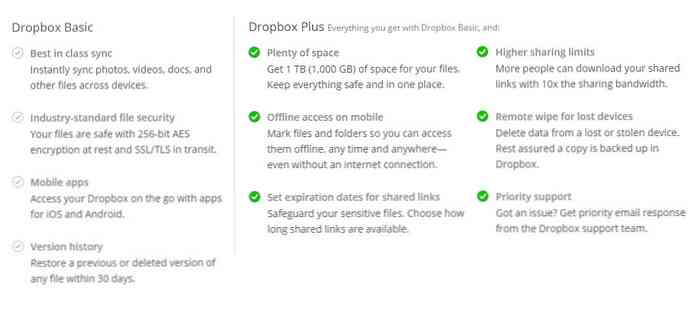Oblieknite svoj kalendár Google s udalosťami Flairs
Ak ste používateľom Kalendára Google, môžete potrebovať niektoré možnosti prispôsobenia. Ak ste unavení z predvoleného rozhrania, dnes sa pozrieme na príznaky udalostí z aplikácií Google Labs, ktoré vám umožňujú prispôsobiť vzhľad kalendára.
Poznámka editora: Tento príspevok pre hostí bol napísaný chlapcami na adrese TestFreaks.com kde pokrývajú gadgety a recenzie technických produktov.
Event Flairs
Kalendár Google je pravdepodobne najobľúbenejší cloudový kalendár, ktorý sa dnes používa. Existuje veľa dôvodov, vrátane skutočnosti, že je možné ho použiť prakticky odkiaľkoľvek, funguje na mnohých rôznych platformách a je zadarmo. Jednu vec, ktorú môžete povedať o Kalendári Google, je, že to nie je úplne pekné. V skutočnosti používanie kalendára na vysvetlenie rozdielu medzi reláciou hry Xbox s priateľmi a upozornením na sezónu finále obľúbenej show v televízii vyžaduje príliš veľa čítania pre rýchly pohľad.

Ale laboratóriá Google tvrdo pracujú na tom, aby to zmenili. Jedna z najnovších funkcií pridaných do Kalendára Google je "Event Flairs". Podvodné udalosti, ako to naznačuje názov, sú spôsob, ako pridať na dané podujatie trochu vkusu s pridaním farebnej ikony. Vzhľadom na to, že veľa z nás má sklon prehľadávať kalendár, ikona uľahčuje všetko na prvý pohľad. Nehovoriac o tom, že to jednoducho vyzerá pekne. Porovnajte obrázok nižšie v kalendári so snímkou s pridanou hodnotou.

Ako vidíte, vkus sa do kalendára pridáva veľa. Ale na rozdiel od iných riešení tento cenný nástroj nevyžaduje žiadnu zložitú inštaláciu alebo rozšírenie prehliadača. Vlastne pridávanie do kalendára vkusu do kalendára je naozaj veľmi jednoduché. Keďže ide o nástroj Google Lab, najprv musíte vybrať ikonu Lab Labs v pravom hornom rohu webovej stránky kalendára, ako je to uvedené nižšie:

Keď kliknete na banku Labs Google, zobrazí sa dialógové okno nižšie. Zatiaľ čo tu máme niekoľko zaujímavých funkcií, máme po kalendárnych chúlostivostich (pozri obrázok nižšie). Aktivujte modul gadget kalendára falošným výberom prepínača "enable". Potom kliknite na tlačidlo Uložiť v hornej časti dialógového okna a vráťte sa späť do kalendára.

Dobre, teraz, keď ste zapli falošné udalosti, ako ich používate? No, je to naozaj celkom jednoduché. Buď vyberiete existujúcu udalosť alebo vytvorte novú a potom sa pozrite vpravo od kalendára. Mali by ste vidieť voľby ikony nižšie. Jednoducho vyberte ikonu, ktorá najlepšie vyhovuje vašej udalosti. Ikony zmizne a dostanete správu, že udalosť bola aktualizovaná. Blahoželáme, ste na ceste k veľmi prezentovateľnému Kalendáru Google, ku ktorému máte prístup z ľubovoľného prehliadača.

Samozrejme, že nástroj na udalosť na obrazovke zaberá veľa cenných nehnuteľností. Ak aktívne nepracujete s udalosťami a priradíte ikony, nástroj môžete prepnúť kliknutím na lištu označenú červenou šípkou. Ak kliknete na tlačidlo Zavrieť (fialová šípka), budete musieť znova zapnúť túto udalosť. Avšak všetky priradené ikony udalostí budú naďalej fungovať.

záver
Použitím príznakov udalostí vám pomôže urobiť z vášho Kalendára Google nielen vizuálne atraktívnejšie, ale aj rýchlejšie skontrolovať. A v dnešnom rušnom svete je v banke ušetrený čas. (Upozorňujeme, že zobrazené obrázky kalendára boli stlačené na účely zobrazenia. Pri skutočnom používaní by ste rozširovali obrázok, čím by ste mohli zrozumiteľnejšie a podrobnejšie prečítať text udalostí).